Există multe protocoale pe internet, iar unul dintre ele este HTTP. Acest protocol este conceput pentru a trimite și a primi cereri. Versiunea securizată a HTTP este HTTPS. S-ul de la sfârșit înseamnă securizat. În afară de viteza în timpul căutării, utilizatorii caută și mai multă securitate. Prin urmare, majoritatea utilizatorilor WordPress preferă să folosească HTTPS în locul HTTP. Acesta este motivul pentru care WordPress forțează HTTPS.
În acest articol, tindem să discutăm despre cum să transferăm URL-urile HTTP la HTTPS în WordPress.
Există multe modalități de a crește securitatea WordPress.Una dintre aceste modalități este certificatul SSL. Vom explica SSL (Secure SocketsLayer) mai jos.
- De ce să mutăm URL-urile din HTTP în HTTPS?
- Forțați HTTPS pentru paginile de logare WordPress
- Forțați HTTPS pe WordPress folosind un plugin
- Forțați HTTPS folosind wp-config.php
- Mutarea altor pagini WordPress la HTTPS
- Din tabloul de bord WordPress
- Prin editarea fișierului .htaccess
- Fixarea liniilor CSS și JavaScript
- Forțați HTTPS în baza de date WordPress (pentru a preveni eroarea Mixed Content)
- Utilizați SSL Checker pentru erorile de conținut mixt rămase
- Câteva ultime puncte
- Schimbarea URL-urilor în Google Search Console
- Schimbarea URL-urilor în Google Analytics
- Recreați harta site-ului WordPress
- Concluzie
De ce să mutăm URL-urile din HTTP în HTTPS?
Înainte de orice, trebuie să răspundem la această întrebare. De ce ar trebui să schimbăm HTTP în HTTPS?
HTTPS există de mulți ani și majoritatea oamenilor care folosesc internetul sunt familiarizați cu el. După cum știți, acest protocol criptează datele trimise și primite către și de către utilizator(i). Astfel, site-urile cu HTTPS au mult mai multă securitate decât site-urile obișnuite.
Dar asta nu este totul! Motoarele de căutare, cum ar fi Google, acordăo atenție suplimentară site-urilor web cu acest protocol. În realitate, aceste site-uri web sunt afișate mai întâi, apoi veți vedea site-urile HTTP obișnuite în pagina de rezultate a căutării. Prin urmare, este foarte important pentru optimizarea SEO a unui site web.
Există așadar două motive principale pentru care este necesar să se utilizezeHTTPS:
- Acesta aproape garantează securitatea unui site web.
- Google acordă o atenție sporită site-urilor cu protocol HTTPS.
Forțați HTTPS pentru paginile de logare WordPress
Când vorbim despre certificatul SSL, de obicei înseamnă că site-ul dvs. se încarcă pe protocolul HTTPS. Chiar și atunci când utilizatorii nu tastează HTTPS în browser, WordPress ar trebui să încarce versiunea HTTPS.
Acest certificat acționează ca un protocol de securitate. În cuvinte mai simple, securizează conexiunea dintre expeditor și destinatar.
Dacă nu folosiți un certificat SSL, browserele trimit în mod automat un mesaj utilizatorilor că site-ul web pe care urmează să îl viziteze nu este complet securizat. Acest mesaj poate speria mulți utilizatori și nu vrem ca acest lucru să se întâmple.
Acum că suntem familiarizați cu SSL și HTTPS, haideți să discutămcum să le activăm pe WordPress. În acest articol, menționăm două modalități.
Forțați HTTPS pe WordPress folosind un plugin
Una dintre cele mai ușoare modalități de a adăuga această caracteristică la WordPress este prin utilizarea pluginurilor potrivite. În primul mod, vă învățăm cum să adăugați această caracteristicăla WordPress folosind pluginul WordPress HTTPS(SSL).
Cu ajutorul acestui plugin, puteți activa HTTPS pentru orice pagină.Acest plugin poate activa HTTPS pentru orice pagină web și pagină de administrare.
De exemplu, este posibil ca secțiunea de blog a site-ului dvs. să nu aibă nevoie de HTTPS. Pe de altă parte, a avea HTTPS este esențial pentru pagina magazinului dumneavoastră.Cu toate acestea, toate acestea depind în totalitate de dumneavoastră.
Pentru a începe, mai întâi, trebuie să descărcați, să instalați și să activați pluginul. Mergeți la tabloul de bord WordPress. De la Plugins, faceți clic pe Add New și căutați pluginul în caseta de căutare. Apoi, instalați și activați pluginul.
De asemenea, puteți descărca fișierul zip de pe site-ul oficialWordPress și îl puteți instala pe WordPress. Puteți folosi orice metodă pe care o preferați.
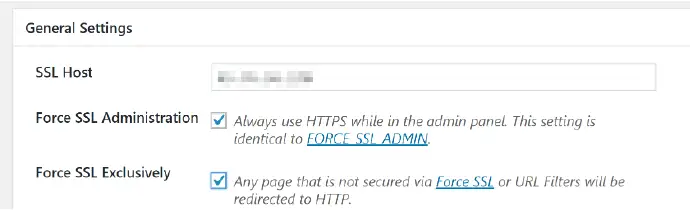
După ce procesul de instalare este finalizat, mergeți la itssettings.
În primul rând, trebuie să bifați Force SSL Administration. Acest lucruforțează tabloul de bord WordPress să se încarce cu SSL.
După aceea, activați Force SSL Exclusively. Acest lucru adaugă HTTPS la toatepaginile dvs. web. În cele din urmă, asigurați-vă că salvați modificările.
Postul următor este de a activa HTTPS pentru anumite postări de pe site. Deschideți postările specifice în editor.
Descoperiți în jos până când vedeți noua secțiune pe care a adăugat-o pluginul. Prin activarea „Secure post”, HTTPS este adăugat postului.
NO PICTURE
Secure Child Posts activează HTTPS pentru toate posturile copil.După ce modificările sunt făcute, asigurați-vă că faceți clic pe save changes.
Pentru a verifica dacă această funcție este activată pe WordPress, introducețiURL cu HTTP. Dacă HTTPS este activat corect, WordPress va redirecționa automat către HTTPS.
Forțați HTTPS folosind wp-config.php
Această metodă este specifică pentru adăugarea HTTPS la pagina de administrare. În această metodă, veți edita fișierele de bază ale WordPress.
Localizați fișierul wp-config.php în folderul public_html de pe gazda dumneavoastră. Faceți clic dreapta pe el și faceți clic pe View/Edit.
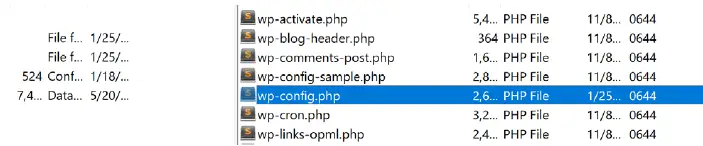
În editor, derulați în jos până când vedeți mesajul „/*That’s all,stop editing! Bloguri fericite */”. Această linie reprezintă sfârșitul fișierului. copiați codurile de mai jos și lipiți-le chiar înainte de linia menționată.

Prima linie forțează HTTPS pe pagina de administrare. Cea de-a doua linie forțează HTTPS pe pagina de logare.
Deși, puteți face acestea folosind pluginul menționat mai sus. Această metodă este special pentru persoanele care nu se tem să editeze fișierele de bazăWordPress.
Mutarea altor pagini WordPress la HTTPS
Așa cum am menționat mai sus, Google acordă o atenție sporită site-urilor cu HTTPS. Cu toate acestea, nu există statistici despre acest lucru. Cu toate acestea, dacă vă uitați la modalități de a transfera alte pagini WordPress la HTTPS, vom introduce două modalități mai jos:
Din tabloul de bord WordPress
În prima metodă, vom folosi tabloul de bord WordPress. Din Settings (Setări) mergeți la The General Settings (Setări generale). Apoi treceți la adăugarea HTTPSla URL-urile WordPress.
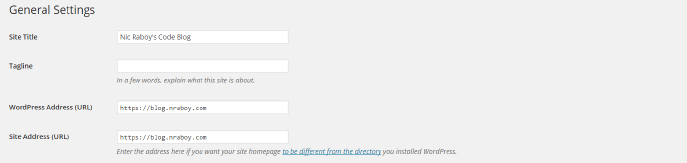
După ce modificările sunt făcute, HTTPS va fi adăugat la toate URL-urile WordPress. Deși, acest lucru poate cauza erori în active, JavaScript și CSS.
Prin editarea fișierului .htaccess
După cum am menționat mai sus, în prima metodă, am adăugat HTTPSdirect din tabloul de bord WordPress. Cu toate acestea, această metodă poate cauza erori înassets, JavaScript și CSS. Aceste erori fac ca unele URL-uri să se încarce în continuare cuHTTPS în loc de HTTPS.
Din fericire, aceste active pot fi reparate. Pentru a face acest lucru, trebuie adăugate câteva linii decod în fișierul .htaccess. Localizați fișierul în directorul rădăcină și adăugați-i liniile de mai jos:
# BEGIN WordPress<IfModule mod_rewrite.c>RewriteEngine OnRewriteCond %{SERVER_PORT} !^443$RewriteRule (.*) https://%{HTTP_HOST}%{REQUEST_URI} RewriteBase /RewriteRule ^index\.php$ - RewriteCond %{REQUEST_FILENAME} !-fRewriteCond %{REQUEST_FILENAME} !-dRewriteRule . /index.php </IfModule>#END WordPressAcest cod redirecționează URL-urile din portul 443 în portul 301.
Fixarea liniilor CSS și JavaScript
După cum am menționat mai sus, atunci când transferați HTTP la HTTPS din tabloul de bordWordPress, este posibil ca fișierele CSS și JavaScript să se strice. Ori de câte ori aceste fișiere sunt apelate se va afișa un mesaj nesigur. Dar nu vă faceți griji, acest lucru este ușor de rezolvat.
O singură modalitate este să cereți proprietarului fișierului să adauge HTTPS la domeniul său.Dar dacă acest mod nu este posibil, urmați pașii de mai jos:
- Descărcați fișierul
- Cercetați HTTP:// și schimbați-l în //
- Încărcați fișierul pe site-ul dvs. web
- Căutați fișierele și postările care folosesc acest fișier
- Căutați fișierele și postările care folosesc acest fișier
- Modificați URL-ul la noua adresă
Forțați HTTPS în baza de date WordPress (pentru a preveni eroarea Mixed Content)
Pentru a preveni eroarea Mixed Content, puteți edita legăturile HTTP în baza de date. Puteți utiliza pluginul Better Search Replace pentru a căutași înlocui legăturile.
Deschideți pluginul după ce este instalat și activat. În căsuțaSearch for introduceți http://yourwebsite.com. Apoi în căsuța Replace With introduceți nouaadresă cu HTTPS https://yourwebsite.com.Finally, pentru a salva modificările faceți clic pe Run Search/Replace. Făcând acest lucru, toate vechile URL-uri vor fi înlocuite cu noul URL.
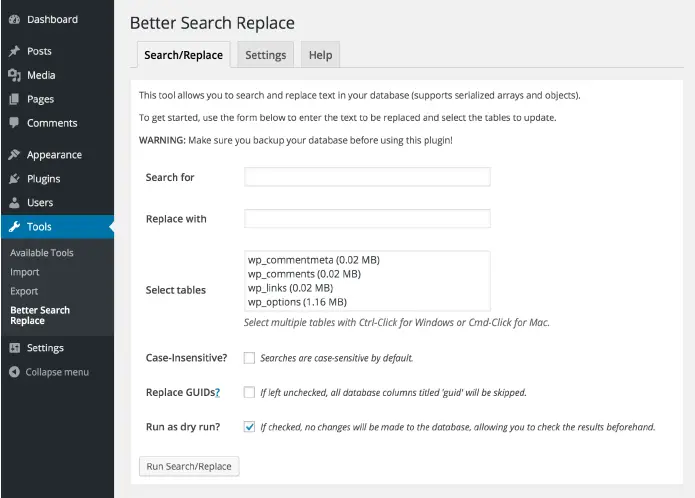
Utilizați SSL Checker pentru erorile de conținut mixt rămase
Imaginați-vă că există două uși pentru o casă. Când o ușă este încuiată și cealaltă este descuiată, casa nu este în siguranță. Din motive de securitate, ambele uși ar trebui să fie blocate în același timp. Aceeași logică funcționează și aici. Când primele linkuri sunt blocate, trebuie să blocați și celelalte linkuri.
Pentru a găsi paginile, linkurile și toate iFramele și diferitele secțiuni ale site-ului, trebuie să petreceți mult timp. Șabloanele activate,pluginurile, codurile și imaginile pe care le-ați adăugat sau instalat pe site-ul web esteunde trebuie să căutați. Toate acestea ar trebui să fie încărcate cu HTTPS.
Pentru a găsi toate fișierele nesigure, trebuie să dezactivați pluginulcache din WordPress. Ștergeți memoria cache a browserului și deschideți browserul în modulincognito. Verificați fiecare pagină cu instrumentele dezvoltatorilor sau cu inspectorul. Ar trebui să căutați o eroare Mixed Content. Această eroare arată astfel:

După ce căutați eroarea Mixed Content, trebuie să folosiți un instrumentSSL Checker pentru a revizui totul. Există multe instrumente, dar noi recomandămJitBit.
Câteva ultime puncte
Schimbarea URL-urilor în Google Search Console
După ce trebuie să schimbați URL-urile din HTTP în HTTPS, trebuie să vă îndreptați către consola de căutare Google. Aici, trebuie să introduceți noul URL. odată ce deschideți consola de căutare a Google, veți vedea Schimbarea adresei, este posibil ca acestlink să nu funcționeze. Prin urmare, trebuie să căutați căi alternative.
Facerea unei noi proprietăți este cea mai simplă cale. Faceți clic pe Add anew property (Adăugați o nouă proprietate). Introduceți URL-ul atât cu HTTP, cât și cu HTTPS. Apoi verificați-le pe ambele. vă recomandăm să nu eliminați vechiul URL și să îl utilizați ca sursă. În orice caz,după acest proces, Google va indexa noul URL.
Schimbarea URL-urilor în Google Analytics
După ce ați transferat URL-urile din HTTP în HTTPS, asigurați-vă că GoogleAnalytics urmărește HTTPS-ul. Mergeți la Property – Property Setting (Proprietate – Setare proprietate). În casetaDefault URL, selectați HTTPS.
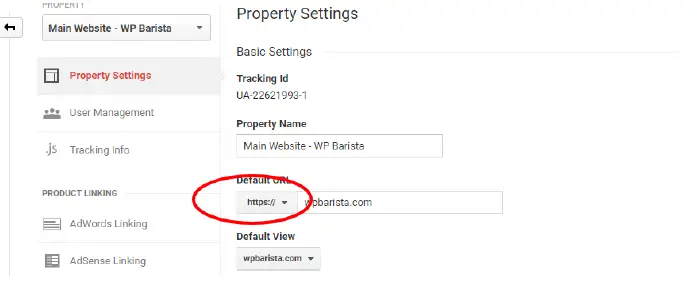
Recreați harta site-ului WordPress
Când folosiți SSL în WordPress, acesta creează automat o nouă hartă a site-ului. Dacă folosiți pluginul Yoast SEO, pur și simplu utilizați link-ul de mai jos în consola de căutare Google: (Schimbați-l cu URL-ul site-ului dumneavoastră)
https://mysite.com/sitemap_index.xml
Concluzie
Certificatul SSL criptează transferul de date între utilizatori și server. Cu toate acestea, SSL și HTTPS sunt doar două modalități de creștere a securității site-ului web. Există multe alte modalități de a crește securitatea WordPresssecurity.
.